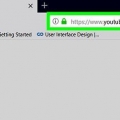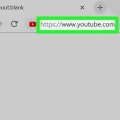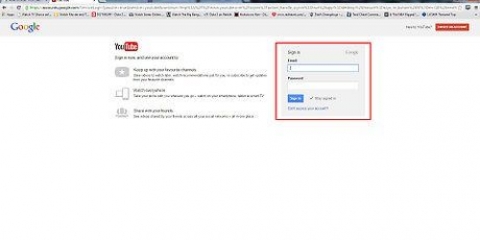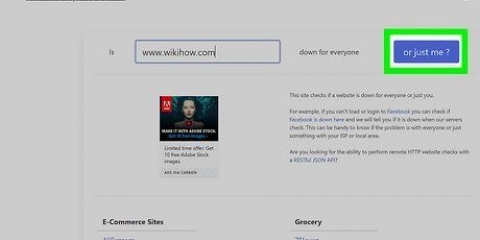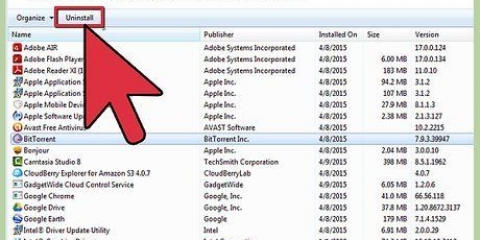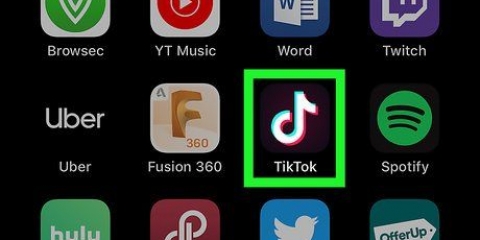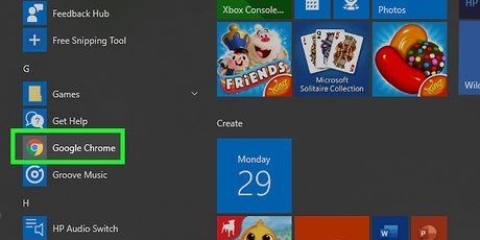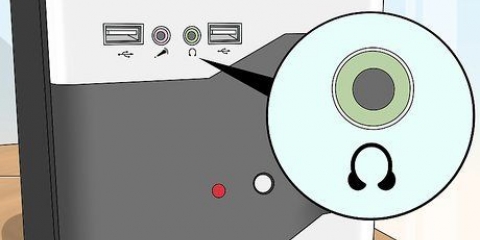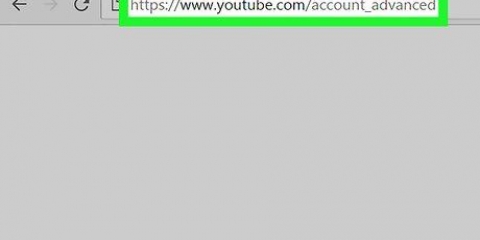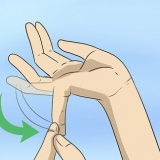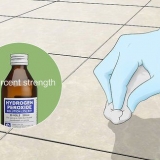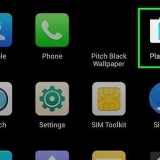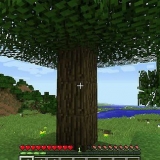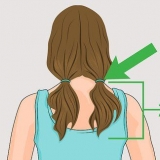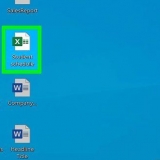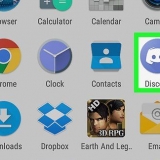Denken Sie daran, dass Sie Ihren Namen nur alle 90 Tage ändern können. Durch Drücken des `Bearbeiten`-Symbols wird ein Popup-Fenster auf Android angezeigt.
Benennen sie ihren youtube-kanal um
In diesem Artikel erfahren Sie, wie Sie Ihren Kanal auf YouTube umbenennen. Denken Sie daran, dass die Änderung des mit einem Google-Konto verknüpften Namens auch den Namen in allen verbundenen Diensten von Google wie Gmail ändert. Du kannst deinen Kanal sowohl in der Desktop- als auch in der mobilen Version von YouTube umbenennen.
Schritte
Methode 1 von 2: Auf einem Desktop

1. YouTube öffnen. Gehe zu https://www.Youtube.com/ in deinem Browser. Dadurch gelangen Sie auf die YouTube-Startseite.

2. Klicken Sie auf Ihr Profilsymbol. Dieses runde Symbol befindet sich oben rechts auf der Seite. Ein Dropdown-Menü wird angezeigt.
Wenn du stattdessen "LOGIN" siehst, klicke auf "LOGIN" und gib deine E-Mail-Adresse und dein Passwort ein. Sie können dann auf das Symbol Ihres Profils klicken.

3. klicke aufEinstellungen in der Mitte des Dropdown-Menüs. Dies öffnet die Seite mit den Einstellungen deines YouTube-Kontos.

4. Wählen Sie bei Bedarf einen anderen Kanal. Wenn Sie derzeit einen anderen Kanal als den, den Sie bearbeiten möchten, abonniert haben, klicken Sie oben rechts auf der Seite auf Ihr Profilsymbol und dann auf den Namen des Kanals, den Sie bearbeiten möchten.
Es kann einige Sekunden dauern, bis andere Kanäle im Dropdown-Menü angezeigt werden.

5. klicke aufBei Google bearbeiten. Dies ist ein Link rechts neben dem Profilbild im Abschnitt "Ihr YouTube-Kanal". Dies öffnet ein Pop-up-Fenster.

6. Ändere den Namen deines Kanals. In das Textfeld in der Mitte des Pop-up-Fensters müssen Sie den Namen eingeben, den Sie verwenden möchten.
Denke daran, dass du deinen Kanal nur alle 90 Tage umbenennen kannst.

7. klicke aufOK unten im Popup-Fenster.

8. klicke aufNAMEN ÄNDERN wenn Sie dazu aufgefordert werden. Dadurch wird bestätigt, dass Sie den Namen ändern und Ihre Einstellungen speichern möchten. Dein Kanalname sollte jetzt aktualisiert sein. Es kann jedoch einen Moment dauern, bis der aktualisierte Name deines Kanals an anderer Stelle erscheint.
Sie werden möglicherweise nicht aufgefordert, darauf zu klicken. In diesem Fall wurde der Name deines Kanals bereits geändert.
Methode2 von 2:Mobil

1. YouTube öffnen. Tippe auf das YouTube-App-Symbol. Dieses sieht aus wie ein weißes Dreieck auf rotem Grund.
- Wenn du nicht bei YouTube eingeloggt bist, wähle bitte dein Konto aus und/oder gib deine E-Mail-Adresse und dein Passwort ein, um dich anzumelden, bevor du fortfährst.

2. Drücken Sie auf das Symbol Ihres Profils. Es ist ein Kreis in der oberen rechten Ecke des Bildschirms. Ein Popup-Menü wird angezeigt.

3. Wählen Sie bei Bedarf einen anderen Kanal. Wenn Sie den Namen eines anderen Kanals als des aktuell abonnierten ändern möchten, drücken Sie
rechts neben deinem Kanalnamen in der oberen linken Ecke des Bildschirms und tippe dann auf den Namen des Kanals, den du bearbeiten möchtest. Dann musst du noch einmal auf das Icon deines Profils drücken, um das Menü wieder zu öffnen. Es kann einige Sekunden dauern, bis Ihre anderen Kanäle hier im Dropdown-Menü angezeigt werden.

4. Drücken SieMein Kanal. Diese Option befindet sich oben im Menü.

5. Drücken Sie das Zahnrad `Einstellungen`
rechts neben dem aktuellen Namen deines Kanals.
6. ändere deinen Namen. Drücken Sie auf das Symbol `Bearbeiten`
rechts neben Ihrem aktuellen Namen und verwenden Sie dann die Bildschirmtastatur, um den Namen zu ändern.
7. Drücken Sie
in der oberen rechten Ecke des Bildschirms. Dadurch wird dein Kanalname aktualisiert. Es kann jedoch einen Moment dauern, bis der aktualisierte Name deines Kanals an anderer Stelle erscheint. Auf Android müssen Sie unten im Fenster auf `OK` drücken.
Tipps
- Während Google sowohl die Textfelder "Vorname" als auch "Nachname" anzeigt, ist es nicht erforderlich, das Feld "Nachname" beim Bearbeiten deines Kanalnamens auszufüllen.
Warnungen
- Du kannst deinen Kanal nicht mehr als einmal alle 90 Tage umbenennen.
"Benennen sie ihren youtube-kanal um"
Оцените, пожалуйста статью